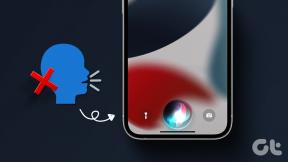6 วิธีในการสตรีมคอลเลคชันเพลงท้องถิ่นไปยัง Chromecast
เบ็ดเตล็ด / / February 12, 2022
ในขณะที่หลายคนได้ย้ายไปยังโลกแห่งการสตรีมเพลง แต่บางคนยังคงยึดมั่นในคอลเลคชันเพลงดิจิทัลที่พวกเขาสร้างขึ้นในช่วงหลายปีที่ผ่านมา และเนื่องจาก ข้อจำกัดของภูมิภาค, บางเพียง เข้าสตรีมเพลงไม่ได้.
ด้วยแอพสตรีมมิง คุณสามารถแคสต์ไปที่. ได้อย่างง่ายดาย Chromecast. สิ่งที่คุณต้องทำคือกดปุ่มในแอปอย่าง Rdio หรือ Pandora แล้วเพลงจะเริ่มเล่นบนทีวีของคุณ สื่อท้องถิ่นเป็นสัตว์ร้ายที่แตกต่างไปจากเดิมอย่างสิ้นเชิง

หากคุณมีคลังเพลงขนาดใหญ่บนพีซีและเพลงจำนวนมากบนอุปกรณ์ Android/iOS ที่คุณต้องการสตรีมไปยัง Chromecast ด้วยวิธีใดวิธีหนึ่ง ฉันมีวิธีแก้ไขบางอย่าง
Chromecast ไม่ได้โฆษณาตัวเองเพื่อเล่นเนื้อหาในเครื่อง แต่ทำได้ Chromecast สามารถแฮ็กได้ คุณเห็นไหม ด้วยการผสมผสานของเครื่องมือที่เหมาะสม คุณสามารถเล่น MP3 320 kbps บนลำโพงขนาดใหญ่ที่ต่อกับทีวียักษ์ของคุณในเวลาไม่นาน
1. ใช้ Google Play เพลง
หากคุณอาศัยอยู่ในสหรัฐอเมริกาหรือประเทศอื่นที่รองรับ คุณควรใช้ Google Play เพลง. บริการนี้ให้คุณอัปโหลดเพลงได้มากถึง 20,000 เพลงจากคอลเล็กชันส่วนตัวของคุณไปยังคลาวด์ของ Google ทั้งหมดนี้ฟรี จากนั้นคุณสามารถสตรีมเพลงเหล่านั้นไปยังแอป Google Play Music สำหรับ iOS และ Android หรือบนเว็บ
ทั้งแอป iOS และ Android รองรับ Chromecast ดังนั้นในขณะที่แอป Android จะไม่สตรีมเพลงที่คุณมีในเครื่องไปยัง Chromecast แต่จะสตรีมเพลงที่คุณมีบนคลาวด์
หากได้รับการสนับสนุนในภูมิภาคของคุณ ฉันไม่สามารถแนะนำได้เพียงพอ
2. การใช้ Plex สำหรับพีซีและ Mac
Plex เป็นศูนย์สื่อที่มีแอพควบคุม Android และ iOS มากมาย โดยพื้นฐานแล้ว คุณสร้างเซิร์ฟเวอร์สื่อบน PC/Mac ของคุณ และเพิ่มคลังเพลงทั้งหมดของคุณ (คุณสามารถทำได้สำหรับภาพยนตร์และรายการทีวีด้วย) ไปยัง Plex
ตอนนี้เมื่อเซิร์ฟเวอร์สื่อทำงานและคุณอยู่ในเครือข่าย Wi-Fi เดียวกัน คุณสามารถใช้แอปอย่างเป็นทางการของ Plex หรือแอปของบุคคลที่สามอีกนับไม่ถ้วนเพื่อสตรีมสื่อไปยังอุปกรณ์ดังกล่าว และแน่นอนว่าการแตะนั้น หล่อ ปุ่มจะส่งสื่อไปยังทีวีของคุณ หลังจากที่โหลดและสแกนสื่อทั้งหมดแล้ว ให้เปิด Plex บน PC/Mac ของคุณและเรียกดูสื่อต่างๆ อา หล่อ ปุ่มจะช่วยให้คุณสตรีมสื่อโดยตรงไปยัง Chromecast ไม่จำเป็นต้องใช้แอปคอนโทรลเลอร์ iOS หรือ Android
เพิ่มเติมเกี่ยวกับเพล็กซ์: หากต้องการทราบวิธีตั้งค่า Plex Media Server เยี่ยมชมคำแนะนำของเรา. แต่นี่เป็นการสรุปอย่างรวดเร็ว
ขั้นตอนที่ 1: เลือก ดนตรี จาก เพิ่มห้องสมุด เมนู.
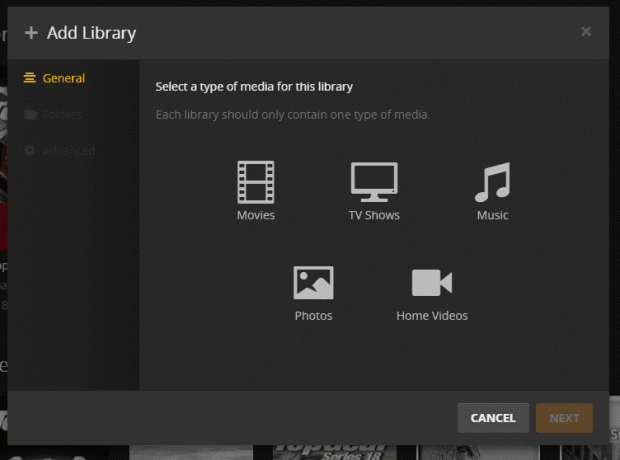
ขั้นตอนที่ 2: หลังจากเลือก เพิ่มแฟ้มใหม่ ตัวเลือก นำทางไปยังรูทของ your ดนตรี โฟลเดอร์คอลเลกชันและเลือก เพิ่ม.
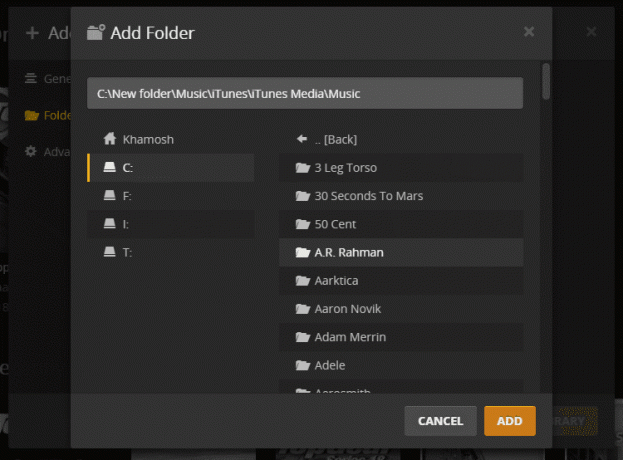
สื่อจะถูกสแกนและจัดหมวดหมู่

จากนั้นคุณสามารถเล่นอะไรก็ได้จากอินเทอร์เฟซ Media Server ไปยัง Chromecast หรือโดยใช้แอปใดแอปหนึ่งที่แสดงด้านล่าง
iOS:
- Plex ($4.99)
- Buzz Player ($3.99)
Android:
- Plex ($4.99)
- BubbleUPnP
- LocalCast
- AllCast
3. Cinch สำหรับ iOS
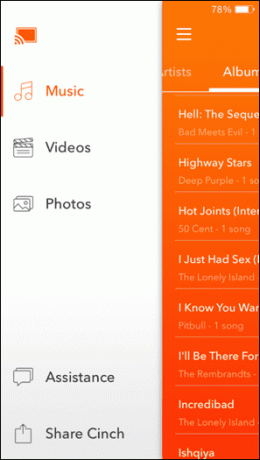
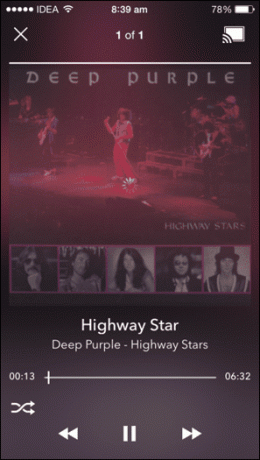
Cinch ($ 1.99) สำหรับ iOS เป็นเรื่องง่าย โฆษณาฟรี แอปที่ให้คุณสตรีมคอลเลคชันเพลงทั้งหมดจากอุปกรณ์ iOS ไปยัง Chromecast หากคุณมีเพลย์ลิสต์ เพลย์ลิสต์ก็จะแสดงที่นี่เช่นกัน
4. AllConnect สำหรับ Android
AllConnect เหมือนกับ Cinch แต่สำหรับ Android รองรับการสตรีมเพลง รูปภาพ และวิดีโอในพื้นที่ไปยัง Chromecast ได้อย่างง่ายดาย
5. Shuttle+ Media Player สำหรับ Android
แม้ว่า AllConnect จะดีสำหรับการเล่นขั้นพื้นฐาน รถรับส่ง+ เครื่องเล่นสื่อ ให้คุณมากขึ้นในราคา $1.75 มันช่วยให้คุณสร้างเพลย์ลิสต์ นำเข้าข้อมูลเมตา รวมเนื้อเพลงและอีกมากมาย และทั้งหมดนี้สามารถสตรีมไปยัง Chromecast ได้ด้วยการแตะปุ่มเพียงปุ่มเดียว
6. AllCast, LocalCast หรือ BubbleUPnP สำหรับ Android

AllCast, LocalCast และ BubbleUPnP เป็นแอปสตรีมมิ่งสื่อแบบครบวงจร ทั้งหมดนี้สามารถใช้เป็นจุดสิ้นสุดหรือตัวควบคุมสำหรับสื่อที่จัดเก็บไว้ใน Plex หรือในโฟลเดอร์ที่ใช้ร่วมกันบนพีซีของคุณ
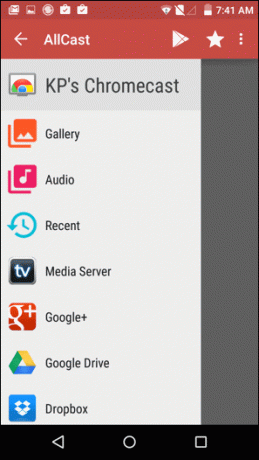
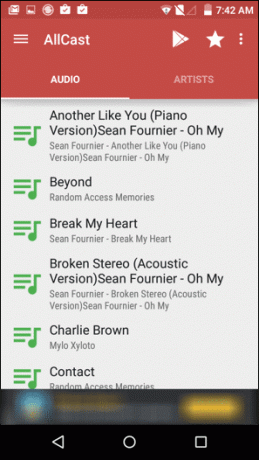
ทั้งหมดนี้ช่วยให้คุณสตรีมเพลงที่จัดเก็บไว้ในเครื่องได้ LocalCast จะช่วยให้คุณสร้างเพลย์ลิสต์ได้ทันที AllCast ให้คุณเข้าสู่ระบบด้วย Dropbox และ Google ไดรฟ์. คุณจึงสามารถสตรีมเพลงที่คุณจัดเก็บไว้ในบัญชีคลาวด์บัญชีใดบัญชีหนึ่งได้
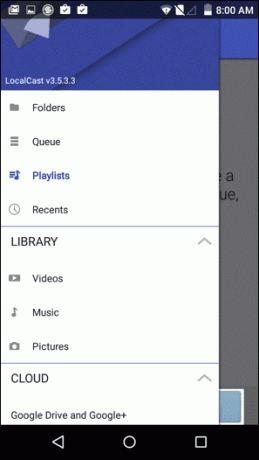
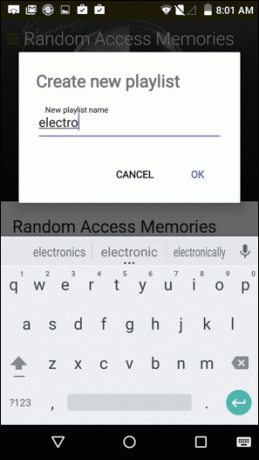
แอพทั้งสามนั้นฟรี แต่รองรับโฆษณา คุณสามารถชำระเงินเพื่อลบโฆษณาและรับคุณสมบัติพิเศษ และในกรณีของ AllCast ให้ลบโลโก้ถาวรขณะแคสต์สื่อ
คุณฟังเพลงอย่างไร?
แนวคิดข้างต้นจะเพียงพอที่จะนำเนื้อหาของคุณจากพีซี/โทรศัพท์ไปยัง Chromecast หรืออุปกรณ์ที่เชื่อมต่ออื่นๆ เช่น Apple TV หรือไม่ หรือคุณพบสิ่งที่ดีกว่า? แจ้งให้เราทราบในความคิดเห็นด้านล่าง
ปรับปรุงล่าสุดเมื่อ 03 กุมภาพันธ์ 2022
บทความข้างต้นอาจมีลิงค์พันธมิตรที่ช่วยสนับสนุน Guiding Tech อย่างไรก็ตาม ไม่กระทบต่อความถูกต้องด้านบรรณาธิการของเรา เนื้อหายังคงเป็นกลางและเป็นของแท้